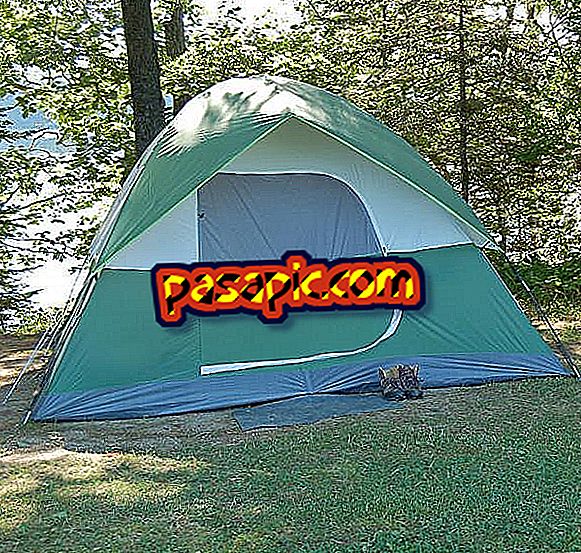วิธีสร้างลายเซ็นใน Mac Mail

การสร้าง ลายเซ็น สำหรับอีเมลของคุณใน Mail Manager ของ Mac นั้นเป็นเรื่องง่ายเหมือนมีประโยชน์ นอกจากความสามารถในการปรับแต่งแบบอักษรสไตล์และสีของตัวอักษรคุณสามารถเพิ่มลิงค์ html ซึ่งเป็นทางเลือกที่มีประสิทธิภาพมากตัวอย่างเช่นรวมหน้าเว็บหรือโปรไฟล์ของคุณบนเครือข่ายสังคมออนไลน์ ใน. com เราอธิบายทีละขั้นตอน วิธีการสร้างลายเซ็นใน Mac Mail
ขั้นตอนในการปฏิบัติตาม:1
คุณเปิดโปรแกรม Mail และในเมนูแนวนอนด้านบนคลิกที่ส่วนแรกซึ่งระบุว่า Mail ในเมนูย่อยที่จะเปิดคุณต้องคลิกที่การตั้งค่า
จากนั้นหน้าต่างจะปรากฏขึ้นและคุณต้องคลิกที่ไอคอนที่มีข้อความ ลายเซ็น
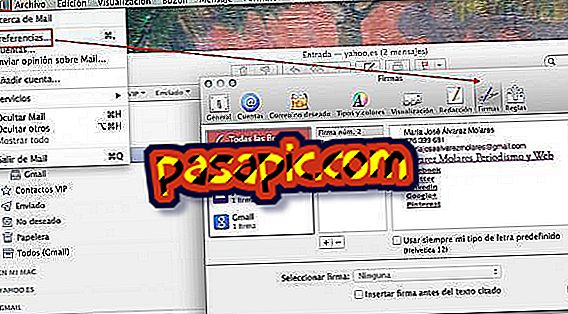
2
ตอนนี้คุณอยู่ในตำแหน่งที่ถูกต้อง ในการสร้างลายเซ็นใน Mail of Mac อย่าง ที่เห็นในส่วนกลางของหน้าต่างจะปรากฏ ลายเซ็น ทั้งหมดที่สร้างขึ้นและด้านซ้ายบัญชีที่อยู่ใน Mail พร้อมรูบริกที่เกี่ยวข้อง
คุณต้องค้นหาด้วยเมาส์บนอีเมลเมื่อคุณต้องการเพิ่ม ลายเซ็น จากนั้นคลิกที่เครื่องหมาย "+" ในส่วนตรงกลางด้านล่าง โดยค่าเริ่มต้นระบบจะให้ชื่อส่วนหัว "Signature + number" และในข้อความเขียนชื่อของคุณตามด้วยอีเมล

3
แต่เมื่อคุณกดปุ่ม "+" คุณสามารถตั้งชื่อที่คุณต้องการให้กับ ลายเซ็น เพื่อระบุและเขียนข้อความที่คุณต้องการให้ปรากฏ

4
หากคุณต้องการเพิ่มลิงค์คุณเพียงทำเครื่องหมายด้วยเมาส์ข้อความที่ถามและกดปุ่มขวา
หน้าต่างใหม่จะเปิดขึ้นโดยที่คุณต้องเลือกลิงค์และเมื่อคุณทำคุณสามารถป้อน URL ที่คุณต้องการให้ข้อความของ ลายเซ็นจดหมายบน Mac เป็น

5
ในการเปลี่ยนแบบอักษรลักษณะหรือสีของตัวอักษรคุณต้องดำเนินการในลักษณะเดียวกัน: กดปุ่มขวาเมื่อคุณทำเครื่องหมายข้อความ จากนั้นไปที่ส่วนของแบบอักษร ในการเปิดแหล่งที่มาที่มีอยู่ทั้งหมดคุณต้องเช็คอินใน Show typefaces

6
ตอนนี้เมื่อคุณร่างอีเมลหากคุณมีลายเซ็นที่เกี่ยวข้องเท่านั้นมันจะปรากฏตามค่าเริ่มต้น หากคุณมีหลายคุณสามารถเลือกสิ่งที่คุณต้องการทางด้านขวา